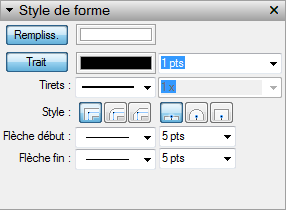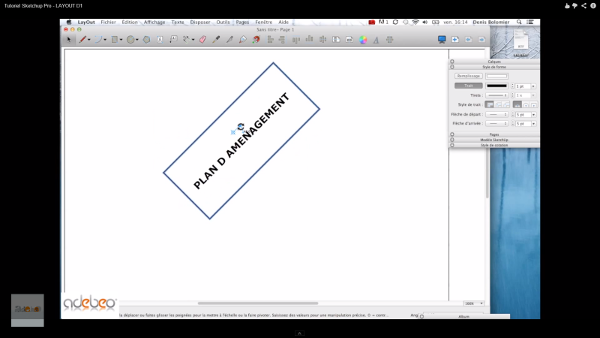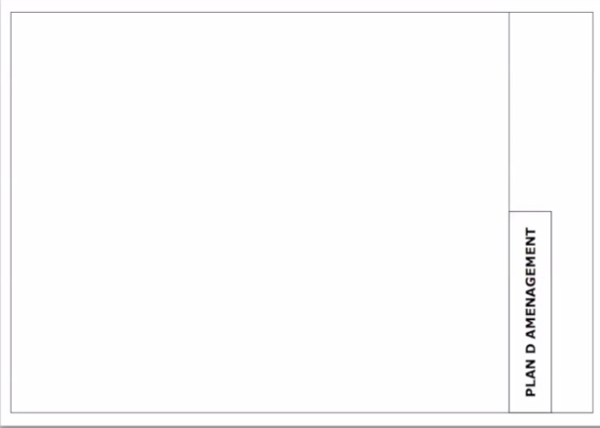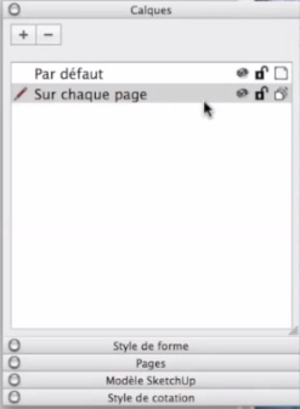Hola a todos.
En este tutorial, vamos a echar un vistazo al programa Layout que nos permite maquetar nuestros modelos de SketchUp. Este programa sólo está disponible con la versión pro de SketchUp.
Encuentra nuestros tutoriales en nuestro canal de Youtube.
Al lanzar Layout, el formato de archivo debe ser , tomar el plan A4. Para ver la paleta de herramientas, llamada capa, tienes que hacer clic en «Ventana» y «Paleta de herramientas» y seleccionar lo que quieras. (Recordatorio, la configuración de la barra de herramientas se vio en un tutorial anterior).
Hay dos capas por defecto. Uno visible, no bloqueado y sólo visible en la página. Y otra capa, también visible y no bloqueada pero que estará en todas las páginas.
Haga clic en la palabra «en cada página», aparece un bolígrafo. Permite trabajar en la capa. A continuación, toma la herramienta rectángulo para hacer un pequeño cartucho. Debe alinear el rectángulo en ambas direcciones haciendo clic en «alinear en la página».
Seleccione el rectángulo y vaya a la «paleta de herramientas». A continuación, vaya al «estilo de la forma». Puede ver que los botones «relleno» y «línea» están marcados.
Tome la herramienta «texto» y haga una ventana de selección. Preste atención al orden. Si hace una ventana de selección de izquierda a derecha, el texto se alinea a la izquierda. Y a la inversa, si la ventana de selección se hace de derecha a izquierda, el texto se alineará a la derecha.
Después de escribir un texto, selecciónelo y vaya a «Ventana» y «Mostrar fuentes». En un PC, esta ventana aparece a la derecha en las paletas de herramientas y se llama «Estilo de texto». Elija la fuente deseada, las opciones de negrita o no, la alineación en las diferentes direcciones…
Tome el bloque de texto, materializado en azul, y haga clic en el botón «línea» para añadir un borde alrededor del texto. Al hacer zoom sobre este bloque de texto, aparece un icono (el blanco pequeño). Permite girar el texto. Además, el clic y el arrastre le permiten mover y posicionar su texto. También puede seleccionar el bloque de título y el bloque de texto para alinearlos a la izquierda y abajo, por ejemplo.
Para insertar su logotipo, haga clic en «Archivo» e «Insertar». A continuación, elija su imagen, ajústela al tamaño adecuado y, una vez más, colóquela como desee.
Después de haber hecho el bloque del título (que está en la capa y «en cada página»), es necesario bloquear la capa «en cada página», así todos los elementos que están en la capa de «cada página» están bloqueados.
Al guardar, puede hacer clic en «Archivo» y «Guardar en plantilla». Esto será útil para un futuro tutorial.
Por favor, dé su opinión en el comentario de abajo.